يعتبر جهاز iPhone XS (Max) أفضل سلسلة من أجهزة iPhone. يأتي مزودًا بالعديد من الميزات المدمجة التي طورت جنونًا لدى الناس لشراء iPhone XS (Max) في جميع أنحاء العالم.
يقدم ميزات متقدمة للمستخدمين مثل:
- كاميرا TrueDepth المطورة بتقنية متطورة
- الشحن اللاسلكي
- إنه أفضل من جميع أجهزة iPhone الأخرى في حالة كفاءة الطاقة
- طراز iPhone الذي لا يحتوي على زر الصفحة الرئيسية
إذا اشتريت أيضًا جهاز iPhone XS (Max) جديدًا ، فيجب أن تكون الموسيقى هي أول شيء تريد نقله من Mac إلى جهاز iPhone الجديد. لهذا السبب ، قدمنا أفضل أربع طرق لكيفية نقل الموسيقى من mac إلى iPhone XS (Max).
- ما هو أفضل حل لنقل الموسيقى من Mac إلى iPhone XS (Max)؟
- الحل 1: نقل الموسيقى من Mac إلى iPhone XS (Max) بدون iTunes
- الحل 2: نقل الموسيقى من Mac إلى iPhone XS (Max) باستخدام iTunes
- الحل 3: مزامنة الموسيقى من Mac إلى iPhone XS (Max) مع iTunes
- الحل 4: انقل ملفات mp3 من Mac إلى iPhone XS (Max) على الهواء
ما هو أفضل حل لنقل الموسيقى من Mac إلى iPhone XS (Max)؟
توجد اليوم طرق عديدة لنقل الموسيقى من Mac إلى iPhone XS (Max). ومع ذلك ، ستتعرف هنا على أفضل أربع طرق موضحة أدناه بالتفصيل.
| حلول | سمات |
|---|---|
| نقل الموسيقى من Mac إلى iPhone XS (MAX ) دون استخدام iTunes (باستخدام Dr.Fone) |
|
| انقل الموسيقى من Mac إلى iPhone XS (Max) باستخدام iTunes |
|
| مزامنة الموسيقى من Mac إلى iPhone XS (Max) مع iTunes |
|
| انقل ملفات mp3 من Mac إلى iPhone XS (Max) عبر الهواء (باستخدام DropBox) |
|
الحل 1: نقل الموسيقى من Mac إلى iPhone XS (Max) بدون iTunes
Dr.Fone هي الطريقة الأكثر موثوقية لنقل الموسيقى من Mac إلى iPhone XS (Max) بدون iTunes. أثناء نقل ملف الموسيقى من خلال Dr.Fone ، لن تضيع ملفات الموسيقى الخاصة بك أبدًا.

Dr.Fone - مدير الهاتف (iOS)
حل بسيط وأسرع لنقل الموسيقى من Mac إلى iPhone XS (MAX)
- يمكن أيضًا نقل نوع آخر من البيانات مثل الرسائل وجهات الاتصال والصور ومقاطع الفيديو وغيرها الكثير (وليس نقل الموسيقى فقط).
- ينقل البيانات من هاتف محمول إلى آخر ، مثل من iPhone إلى iPhone آخر ومن iPhone إلى Android.
- متوافق مع أحدث إصدارات iOS
 .
. - متوافق تمامًا مع نظام التشغيل Windows 10 أو Mac 10.14 / 10.13 / 10.12 / 10.11.
- يعمل أيضًا مع أجهزة Android.
اتبع الدليل أدناه خطوة بخطوة حول كيفية نقل الموسيقى من Mac إلى iPhone XS (Max) دون استخدام iTunes باستخدام Dr.Fone - مدير الهاتف:
الخطوة 1: قم بتنزيل برنامج Dr.Fone لنظام التشغيل Mac من موقعه الرسمي على الويب وقم بتشغيل البرنامج على جهاز Mac الخاص بك. اضغط على وحدة "مدير الهاتف" من لوحة القيادة الخاصة به.

الخطوة 2: قم بتوصيل جهاز iPhone بجهاز Mac بمساعدة كابل رقمي. انقر فوق "الثقة" ، إذا ظهرت أي نافذة منبثقة على جهاز iPhone الخاص بك من أجل "الوثوق بهذا الكمبيوتر".
الخطوة 3: بمجرد أن يكتشف نظام Mac جهاز iPhone الخاص بك ، انقر فوق ملف وسائط الموسيقى من شريط القائمة الموجود أعلى واجهة البرنامج.
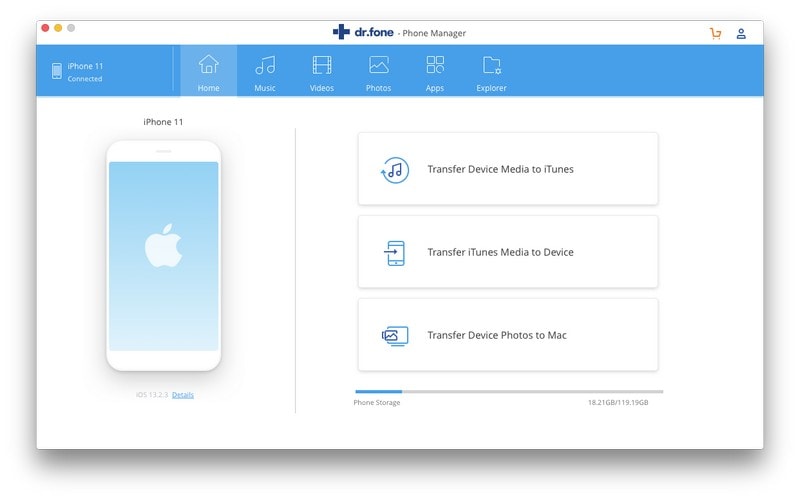
الخطوة 4: الآن ، انقر فوق أيقونة "إضافة" لإضافة ملفات الموسيقى التي تريد نقلها إلى جهاز iPhone الخاص بك.
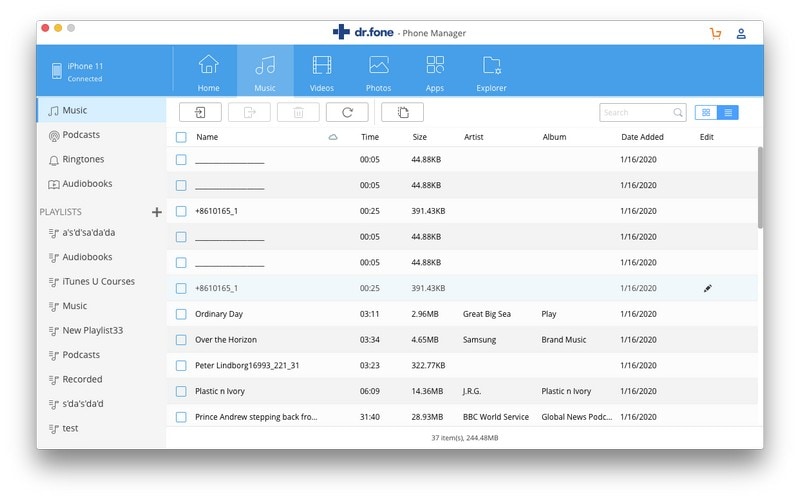
الخطوة 5: حدد ملفات الموسيقى من نافذة المتصفح وانقر على "موافق". في غضون بضع دقائق ، سيتم نقل ملفات الموسيقى الخاصة بك من Mac إلى iPhone.
الحل 2: نقل الموسيقى من Mac إلى iPhone XS (Max) باستخدام iTunes
لنقل ملفات الموسيقى من خلال هذه الطريقة ، تحتاج إلى التأكد من أن لديك أحدث إصدار من iTunes على جهاز Mac الخاص بك. إذا لم يكن كذلك ، فيمكنك تحديثه من خلال زيارة متجر التطبيقات.
دليل تفصيلي حول كيفية نقل الموسيقى من Mac إلى iPhone XS (Max) باستخدام iTunes:
الخطوة 1: أولاً ، تحتاج إلى تناول iTunes على جهاز Mac ، ثم قم بتوصيل جهاز iPhone XS (Max) بجهاز Mac بمساعدة كابل USB.
الخطوة 2: الآن ، سترى خيار "الأغاني" الموجود على الجانب الأيسر من واجهة iTunes. انقر فوقه وحدد ملفات الموسيقى التي تريد نقلها من Mac إلى iPhone.
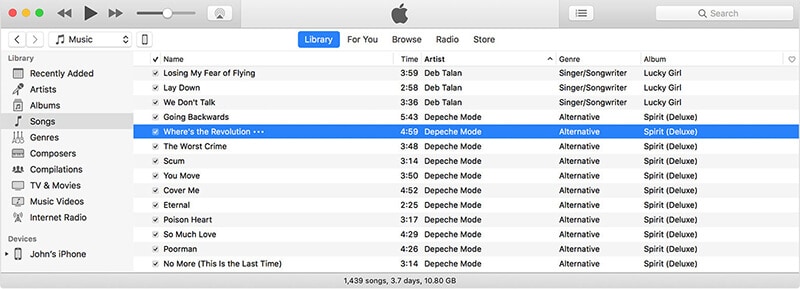
الخطوة 3: بعد ذلك ، ما عليك سوى سحب ملف الموسيقى المحدد إلى جهاز iPhone XS (Max) الموجود في الجانب السفلي الأيسر من واجهة iTunes.
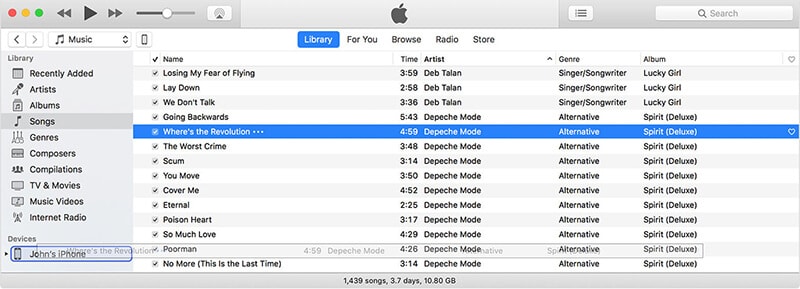
الحل 3: مزامنة الموسيقى من Mac إلى iPhone XS (Max) مع iTunes
قبل متابعة عملية النقل ، قم بتحديث إصدار iTunes إذا لم يتم تحديثه. خلاف ذلك ، ستواجه مشاكل أثناء نقل الملفات من Mac إلى iPhone.
اتبع الدليل أدناه خطوة بخطوة حول كيفية مزامنة الموسيقى من Mac إلى iPhone XS (Max) مع iTunes:
الخطوة 1: قم بتشغيل iTunes على جهاز Mac الخاص بك لفتحه. بعد ذلك ، قم بتوصيل جهاز iPhone XS (Max) بجهاز Mac بمساعدة كابل رقمي. الآن ، اضغط على زر الجهاز الموجود على واجهة iTunes.

الخطوة 2: بعد ذلك ، اختر خيار "الموسيقى" الموجود على الجانب الأيسر من واجهة iTunes.
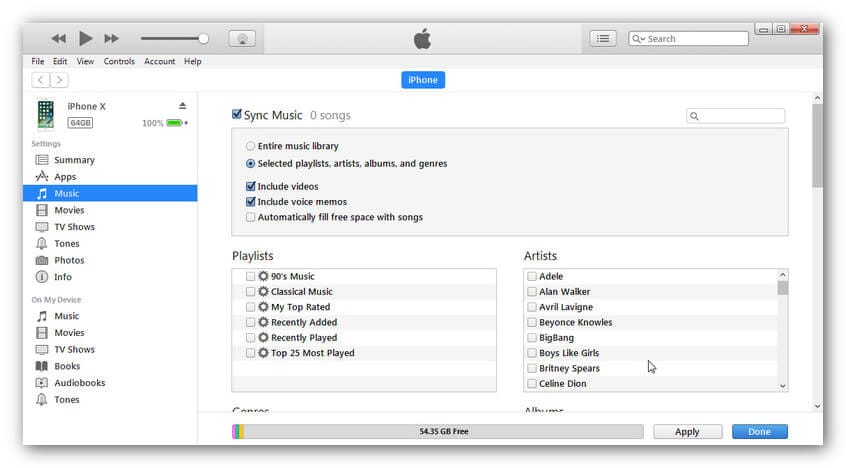
الخطوة 3: بعد ذلك ، انقر فوق مربع الاختيار بجانب "مزامنة الموسيقى" وحدد الموسيقى التي تريد نقلها إلى جهاز iPhone XS (Max).
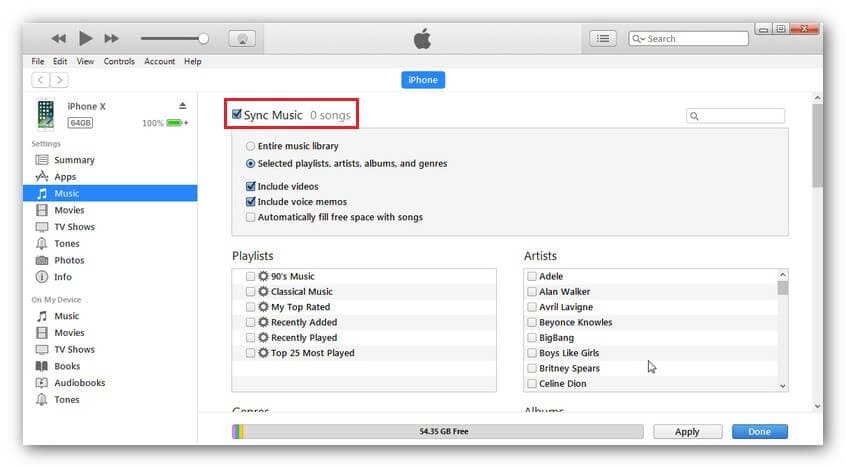
الخطوة 4: أخيرًا ، انقر فوق الزر "تطبيق" لمزامنة ملف الموسيقى المحدد أو الملفات من Mac إلى iPhone XS (Max).
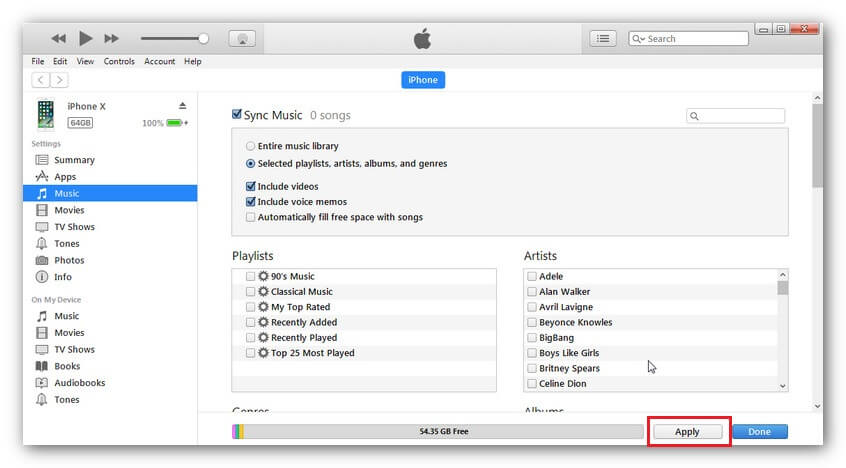
ومع ذلك ، فإن مزامنة الموسيقى مع iPhone من خلال iTunes ليست عملية آمنة. أثناء مزامنة الموسيقى ، قد تمحو جميع ملفات الموسيقى الموجودة على iPhone. إنها أيضًا عملية معقدة حيث تستغرق وقتًا طويلاً إذا قمت بمزامنة ملفات متعددة.
الحل 4: انقل ملفات mp3 من Mac إلى iPhone XS (Max) على الهواء
إذا كنت لا ترغب في الاعتماد على البرامج أو iTunes لنقل ملفات mp3 من Mac إلى iPhone ، فإن DropBox هو أفضل طريقة لنقل ملف mp3 من Mac إلى iPhone XS (Max). DropBox هي خدمة التخزين السحابي التي تتيح للمستخدمين الوصول إلى الملفات من أي مكان أو في أي وقت.
اتبع الدليل أدناه خطوة بخطوة حول كيفية نقل الموسيقى من Mac إلى iPhone XS (Max) بمساعدة DropBox:
الخطوة 1: افتح موقع DropBox الرسمي على سبيل المثال ، dropbox.com على متصفح نظام Mac الخاص بك. الآن ، قم بتسجيل الدخول إلى حساب DropBox الخاص بك.
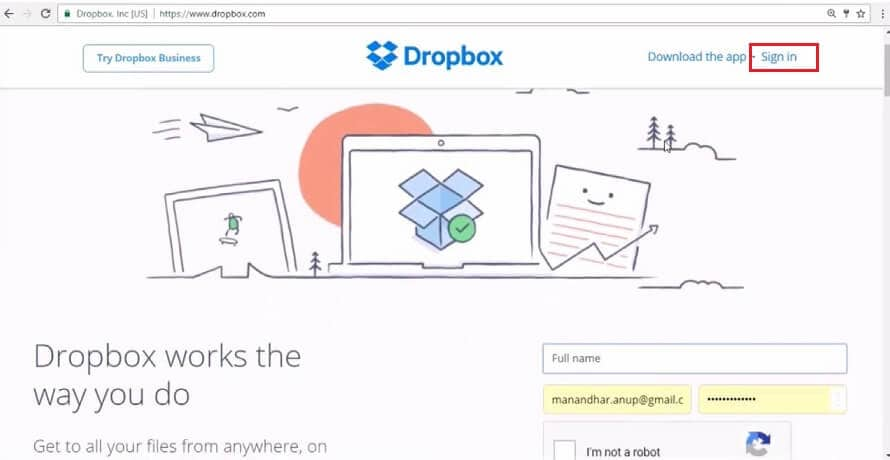
الخطوة 2: بعد تسجيل الدخول ، انقر فوق الزر "تحميل" ثم انقر فوق "الملفات" من القائمة المنسدلة.
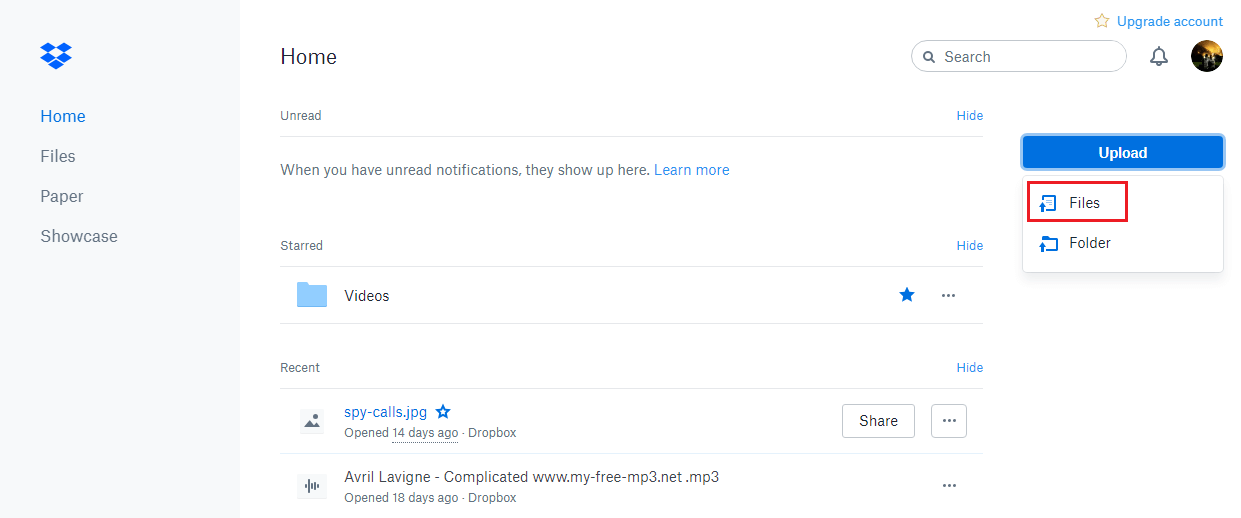
Sالخطوة 3: الآن ، سيتم فتح نافذة المتصفح ، حدد ملف الموسيقى من جهاز Mac الذي تريد نقله.
الخطوة 4: بعد ذلك ، انقر فوق الزر "تحميل" لحفظ ملف الموسيقى في حساب DropBox الخاص بك.
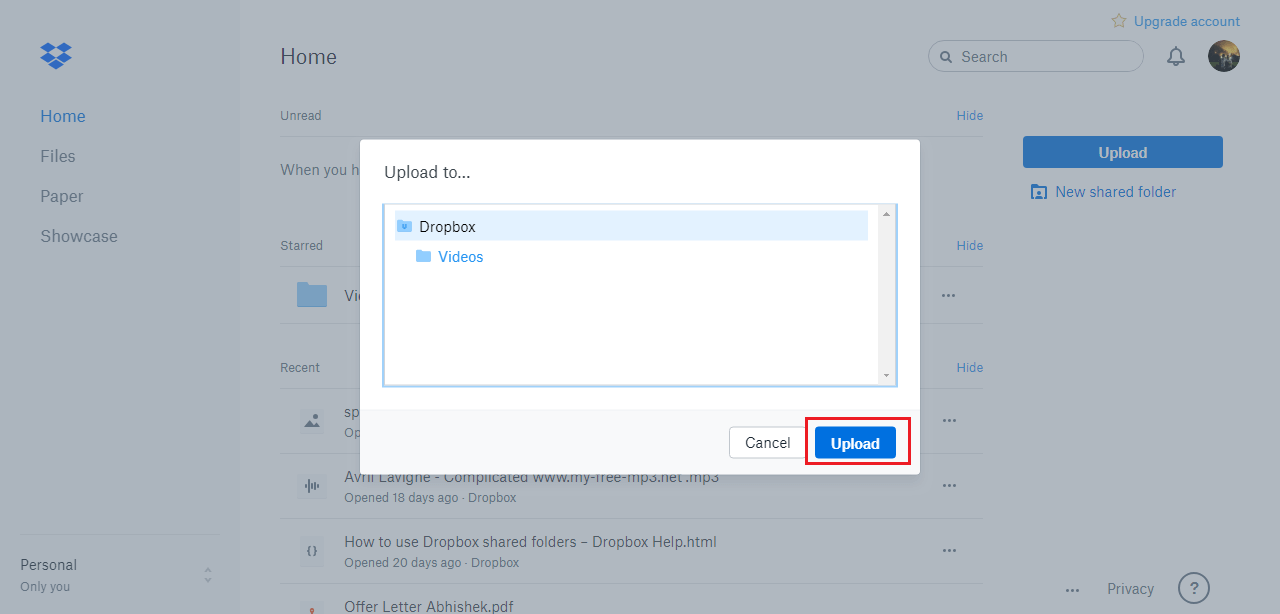
الخطوة 5: الآن ، قم بتنزيل تطبيق DropBox على جهاز iPhone XS (Max) ، ثم قم بتسجيل الدخول إلى حسابك.
الخطوة 6: حدد ملف الموسيقى الذي قمت بحفظه في DropBox من جهاز Mac ومن الخيارات ، اختر جعله متاحًا في وضع عدم الاتصال.
الخطوة 7: بعد بضع دقائق ، سيتم حفظ ملف الموسيقى الذي تريده على جهاز iPhone XS (Max).
الخلاصة
في هذا الدليل ، قدمنا أفضل الحلول حول كيفية نقل الموسيقى من Mac إلى iPhone XS (Max). يمكنك استخدام أي من الحلول المذكورة أعلاه لنقل الملفات الصوتية بسهولة من Mac إلى iPhone دون أي مشكلة.
iPhone خطأ
- استعادة بيانات iPhone
- استرداد علامات تبويب Safari المحذوفة من iPad
- إلغاء حذف مقاطع فيديو iPod
- استعادة البيانات المحذوفة أو المفقودة من iPhone 6 Plus
- استعادة البيانات من جهاز iPad التالف بسبب المياه
- استعادة الفيلم المفقود من iPod
- استرداد البيانات المفقودة من جهاز iPhone مكسور
- استعادة البيانات من كلمة مرور iPhone
- استعادة رسائل الصور المحذوفة من iPhone
- استرداد مقاطع الفيديو المحذوفة من iPhone
- استعادة بيانات iPhone لا تعمل بشكل دائم
- برنامج Internet Explorer لأجهزة iPhone
- استرداد البريد الصوتي المحذوف
- تعليق iPhone على شاشة شعار Apple
- جهات الاتصال مفقودة بعد تحديث iOS 13
- أفضل 10 برامج لاستعادة بيانات iOS
- حلول مشاكل iPhone
- iPhone "مشكلة إعدادات"
- إصلاح فون الرطب
- iPhone "مشاكل لوحة المفاتيح"
- iPhone "مشكلة الصدى"
- iPhone "مستشعر القرب"
- iPhone مقفلة
- iPhone "مشاكل الاستقبال"
- مشاكل iPhone 6
- مشاكل الهروب من السجن iPhone
- iPhone "مشكلة الكاميرا"
- iPhone "مشاكل التقويم"
- iPhone "مشكلة الميكروفون"
- فون تحميل المشكلة
- iPhone "القضايا الأمنية"
- iPhone "مشكلة الهوائي"
- الحيل فون 6
- العثور على iPhone بلدي مشاكل
- iPhone المسألة فيس تايم
- iPhone مشكلة GPS
- iPhone مشكلة فيس بوك
- iPhone "مشاكل الصوت"
- iPhone "مشكلة اتصال"
- مشكلة منبه iPhone
- iPhone "المراقبة الأبوية"
- إصلاح فون الإضاءة الخلفية
- iPhone "حجم المشكلة"
- تنشيط فون 6s
- iPhone المحموم
- iPhone جهاز الالتقاط الرقمي
- استبدال البطارية فون 6
- iPhone البطارية
- iPhone "شاشة زرقاء"
- iPhone "للبطارية"
- iPhone "مشكلة البطارية"
- استبدال iPhone الشاشة
- iPhone "شاشة بيضاء"
- فون متصدع الشاشة
- إعادة تعيين كلمة المرور في البريد الصوتي
- iPhone "مشكلة استدعاء"
- iPhone "مشكلة الجرس"
- iPhone "مشكلة الرسائل النصية"
- iPhone "لا مشكلة الاستجابة"
- iPhone "مشاكل المزامنة"
- مشاكل شحن iPhone
- iPhone "مشاكل البرامج"
- iPhone "سماعة رأس المشاكل"
- iPhone "مشاكل الموسيقى"
- iPhone "مشاكل البلوتوث"
- iPhone "مشاكل البريد الإلكتروني"
- تحديد فون مجددة
- iPhone لا يمكن الحصول على اتصال بريد
- iPhone هو "توصيل ذوي" لايتون

